Everything — бесплатная программа для мгновенного поиска файлов и папок по их именам на компьютере. Все пользователи постоянно ищут на своих ПК нужные файлы или папки, порой испытывая при этом некоторые трудности.
Обычно, используются два варианта поиска: при первом варианте пользователь примерно знает, где нужно искать файл, поэтому он находит его самостоятельно, при втором варианте, для поиска файла используется специальная программа или системный поиск.
В операционной системе Windows имеется встроенный поиск, с помощью которого можно обнаружить нужный файл, папку или приложение. Однако, поиск в Windows ищет информацию только на системном диске, что не очень удобно во многих случаях.
Если вы постоянно испытывает трудности с поиском файлов на своем компьютере, я рекомендую вам навести там порядок, распределив файлы и папки по определенным критериям: по типам, дискам, удалить дубликаты и т. п. Подробнее об этом читайте здесь.
Программа для поиска файлов Everything
Из-за особенностей поиска Windows, имеет смысл воспользоваться службой поиска от сторонней программы, например, использовать поиск файлового менеджера. Хорошим вариантом станет использование специализированной программы для поиска файлов Everything, которая предназначена для быстрого поиска информации, находящейся на дисках компьютера.
Как быстро искать файлы на компьютере / в Windows | программа для поиска voidtools Everything
Отличительной особенностью программы Everything является практически мгновенный поиск с отображением результатов, при помощи автоматической индексации.
Сразу после первого запуска, программа Everything автоматически создает индекс имен для каждого файла и для каждой папки в файловых системах NTFS и ReFS. По умолчанию, индексируются все тома (диски) имеющие поддерживаемые файловые системы. Собранные сведения сохраняются в специальный кэш-файл, благодаря чему достигается поразительная скорость работы Everything.
После завершения индексации, при следующих запусках приложения, программа постоянно проводит обновления своего индекса, добавляет в индекс произошедшие изменения, извлекая их из журналов индекса NTFS и USN. Поэтому поиск нужной информации проходит очень быстро.
Программа Everything поддерживает другие файловые системы, но поиск в этих файловых системах уже не будет таким быстрым, как в файловых системах NTFS и ReFS.
Основные возможности программы Everything:
- Быстрый поиск файлов и папок.
- Индексирование размеров, дат, атрибутов.
- Расширенный поиск.
- Панель предварительного просмотра.
- Пакетное переименование файлов.
- Поиск по содержимому.
- Диспетчер истории поиска.
- Поддержка регулярных выражений.
- Экспорт результатов поиска.
- Поддержка фильтров, макросов, создание закладок.
- Минимальное потребление ресурсов компьютера.
Бесплатная программа Everything работает в операционной системе Windows на русском языке. Скачать программу Everything можно с официального сайта разработчика.
БЫСТРЫЙ ПОИСК ФАЙЛОВ В WINDOWS
Everything скачать
Для загрузки на компьютер предлагаются две версии приложения: для обычной установки и переносная (portable) версия программы. Если у вас на компьютере установлена 64 битная версия Windows, выберите 64-битный вариант установщика или Zip-архив портативной 64-битной версии приложения.
Установите программу на компьютер, или запустите переносную версию из папки. Поместите папку с портативной версией в удобное место на компьютере.
Мгновенный поиск файлов и папок в Everything
Для полноценной работы необходимо запустить программу Everything от имени администратора. Приложение само напомнит вам об этом в специальном окне.
Выберите опцию «Запускать от имени администратора». Это более приемлемый вариант, так как в случае запуска службы Everything, служба будет постоянно работать в фоновом режиме на компьютере, потребляя некоторую часть ресурсов.

Программа оптимально настроена по умолчанию. В настройки Everything можно войти из меню «Сервис» ➜ «Настройки».
После первого запуска программа некоторое время потратит на индексирование всех подключенных к компьютеру дисков. Затем в окне Everything отобразятся все найденные файлы и папки.
На этом изображении, в окне программы отображены проиндексированные папки и файлы, по имени (в данном случае, начинающиеся со знака «!»). В основном, папки с такими именами на моем компьютере находятся на внешнем жестком диске (диск «М:», файловая система NTFS). Это запасы мини игр, оставшиеся с тех времен, когда я искал и устанавливал компьютерные игры для своих детей (сейчас они уже взрослые).

Пользоваться программой Everything очень просто. В поле поиска введите нужное слово, а затем практически мгновенно получите результат. Результаты начинают отображаться по мере ввода отдельных букв в поле поиска. Все лишние элементы игнорируются.
Вам также может быть интересно:
- Universal Viewer — универсальный просмотрщик файлов
- 10 лучших файловых менеджеров для Windows
В поле поиска я ввел слово «лучшие», программа отобразила все имеющиеся на моем компьютере файлы и папки, в названиях которых присутствует слово «лучшие».
Найденные файлы и папки распределены в окне программы по определенным параметрам:
- Имя — сначала отображаются имена папок, а затем имена файлов. Первым в списке находится искомое слово, расположенное вначале имени файла или папки, а затем, когда оно идет вторым словом и т. д. Учитывается регистр имени, сначала идут заглавные буквы, а затем строчные.
- Путь — путь до файла или папки на компьютере.
- Размер — указан размер найденных файлов.
- Дата изменения — дата и время последнего изменения, которое было применено в файле или в папке.

Для открытия нужного файла или папки, кликните по нему два раза левой кнопкой мыши.
Данные на компьютере можно искать по расширению файла, например, аудио файлы с расширением «.mp3».

Для более тонкой подстройки результатов поиска, воспользуйтесь услугами расширенного поиска. Войдите в меню «Поиск», в контекстном меню выберите «Расширенный поиск».
В окне «Расширенный поиск» выберите более точные критерии для поиска, которые учитывают регистр, целые слова, диакритику. Сделайте другие настройки, выберите для поиска конкретный диск компьютера.

Содержимое файлов не индексируется, поэтому поиск по содержимому файла займет довольно много времени.
Выводы статьи
Бесплатная программа Everything предназначена для быстрого поиска файлов и папок на компьютере по их именам. Приложение находит нужные данные, расположенные на дисках компьютера практически мгновенно, программа Everything поможет пользователю сэкономить немало времени.
Похожие публикации:
- Мультизагрузочная флешка в Бутлер (Boutler)
- 5 способов проверки загрузочных флешек и ISO образов
- Classic Shell — классическое меню Пуск в Windows 10, Windows 8.1, Windows 8, Windows 7
- Ninite для автоматической установки программ
- TeamViewer — удаленное управление компьютером
Источник: vellisa.ru
Поиск по тексту документов в папке
Что делать если нужно найти определённый документ среди десятка или сотен?
Если известно имя документа, то выполнить поиск довольно просто — многие программы, в том числе стандартный проводник Windows умеют искать по имени файла.
Чтобы найти файл по имени, откройте проводник (файловый менеджер) Windows, перейдите в папку, где вы хотите выполнить поиск и в поле «Поиск» введите имя файла или часть имени, чтобы найти все файлы, которые ему соответствуют:

Полнотекстовый поиск по папкам
Но что делать, если мы хотим найти файл по его содержимому? Например, нам известна фамилия, которая упоминается в документе.
Если вы ищете среди текстовых документов, то многие программы могут вам помочь, например, Total Commander и Double Commander могут искать по содержимому текстовых файлов.
К счастью, самый обычный проводник Windows умеет делать полнотекстовый поиск по всем офисным форматам MS Office.
Чтобы искать по содержимому офисных документов, перейдите в папку, где находятся файлы, среди которых вы хотите выполнить поиск. В поле «Поиск» введите искомое слово или фразу. Нажмите на слово «Поиск» под фразой «Средства поиска»:

Нажмите на кнопку «Дополнительные параметры»:
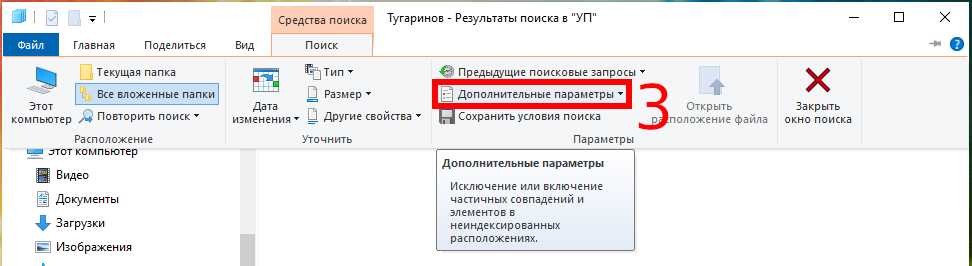
Нажмите «Содержимое файлов»:

В результате если файлов много, то поиск будет выполняться значительно дольше, чем поиск по именам файлов. Но зато теперь вы сможете найти документы по словам, которые содержатся в тексте офисных файлов.

Как искать по файлам в ZIP архивах
Если файлы упакованы в ZIP архивы, то по умолчанию в них не выполняется поиск даже если включён поиск по содержимому файлов.
Чтобы включить поиск по ZIP архивам, введите слово для поиска, нажмите на слово «Поиск» под фразой «Средства поиска», нажмите на кнопку «Дополнительные параметры» и выберите «Сжатые ZIP-папки»:
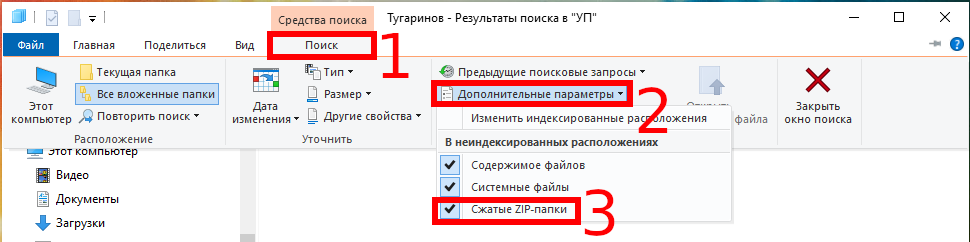
Данные опции являются постоянными и сохраняются даже после закрытия проводника и перезагрузки компьютера. Если вы обычно ищите по имени файла (а не по его содержимому) и поиск для вас стал слишком медленным, то отключите эти опции в том же самом порядке, как показано их включение.
Как искать по точному совпадению. Как искать по фразе
По умолчанию будут показаны документы содержащие любое из искомых слов. При этом разделителем между слов являются пробелы, точки и другие знаки препинания. По этой причине невозможно найти точную фразу, состоящую из нескольких слово или включающую в себя точки и другие символы.
Если поместить фразу в кавычки, то это ничего не изменит — по-прежнему будут показаны документы, содержащее хотя бы одно слово.
В Windows 10
Тем не менее решение есть, для этого нужно использовать конструкцию ~=»ЗДЕСЬ ФРАЗА»
Чтобы было понятнее, допустим, нам нужно найти документы, содержащие точную фразу «Exa.ct Phr.ase», тогда в строку поиска нам нужно ввести:
~=»Exa.ct Phr.ase»
В Windows 11
В Windows 11 для поиска точного совпадения по-прежнему работает конструкция ~=»НАЙДИ МЕНЯ». Но на поиск сильно влияет индексирование файлов. Например, при включённом индексировании наблюдались следующие особенности:
- конструкция ~=»НАЙДИ МЕНЯ» не работала
- для поиска по точному совпадению фразы достаточно было поместить её в двойные кавычки
- поиск по архивам не работал, хотя и был включён
После отключения индексирования папки, работа поиска стала аналогичной как в Windows 10. То есть если вы не знаете, включено ли индексирование папки, в которой вы выполняете поиск, то попробуйте оба описанных в данной статье способа и посмотрите, какой из них сработает.
Связанные статьи:
- Как удалить Поле поиска и Кортану с Панели задач (100%)
- Полнотекстовый поиск по офисным файлам (Word) и архивам — теперь это просто! (100%)
- Как использовать подстановочные символы и регулярные выражения при поиске и замене в Word (50%)
- Как в Microsoft Word сделать массовую замену или удаление текста (50%)
- Как убрать лишние пробелы в Microsoft Word (50%)
- Windows 10 перестала загружаться — как исправить (РЕШЕНО) (RANDOM — 50%)
Источник: zawindows.ru
Программы для поиска файлов на компьютере
Несмотря на то что в Windows давно есть локальная система поиска, практически любое стороннее ПО справиться с этим намного лучше. Wise JetSearch является одной из самых быстрых и легких в плане использования программ этой категории. Просто запустите софт, выберите весь жесткий диск, его раздел или USB-накопитель, введите ключевое слово и подождите буквально пару секунд. Фильтры, состоящие из наборов форматов, помогут найти объекты определённого типа – музыку, видео, документы и прочее, а таблица с результатами отобразит дополнительную информацию о них – название, путь, размер, формат и дату изменения.
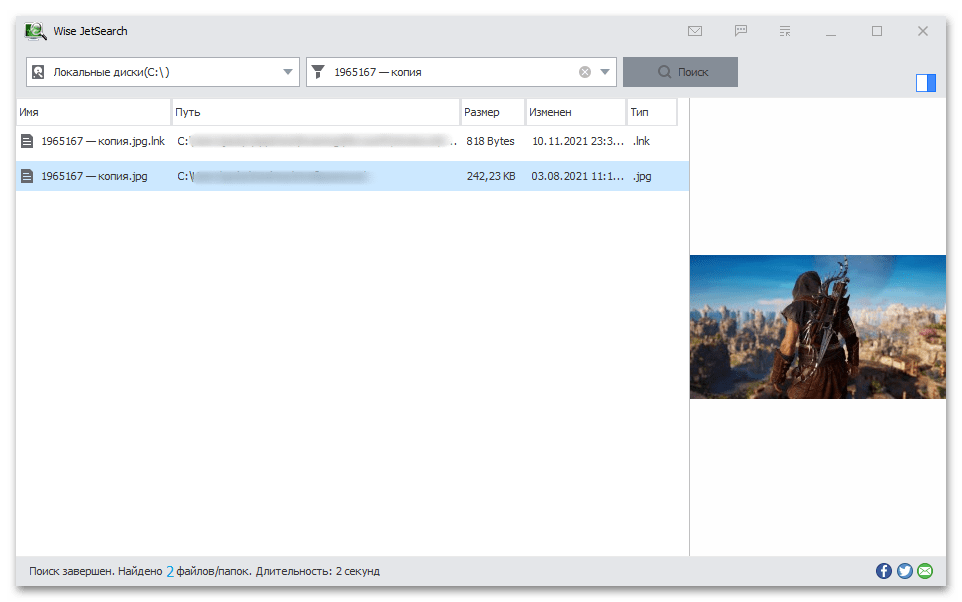
Управлять файлами можно с помощью контекстного меню, т.е. через интерфейс запускать, копировать и удалять их, просматривать свойства, а также сохранять весь список в форматах CSV и TXT. Поддержка программой подстановочных знаков пригодится, если вы не помните точное имя объекта, окно предварительного просмотра удобно при поиске изображений, а компактный виджет Wise JetSearch, который крепится в верхней части экрана и выплывает при наведении на него курсора мышки, дает возможность искать объекты файловой системы, практически не отвлекаясь от работы.
Достоинства:
- Бесплатная лицензия;
- Поддержка USB-накопителей;
- Наличие поисковых пресетов;
- Высокая скорость работы;
- Наличие виджета.
Недостатки:
- Нельзя настраивать свои фильтры;
- Не работает с сетевыми дисками;
- Не ищет по содержимому файлов.
Everything
Everything – бесплатная программа, которая помимо стандартного ввода ключевых фраз и применения готовых фильтров, поддерживает расширенный поиск, ускоряющий процесс за счет дополнительных слов, точных фраз, указания содержимого и расположения файлов. Кроме того, софт использует подстановочные знаки, операторы, макросы, модификаторы и прочие параметры. Список их довольно большой, но весь синтаксис с описанием каждого значения опубликован в руководстве на официальном сайте Everything.
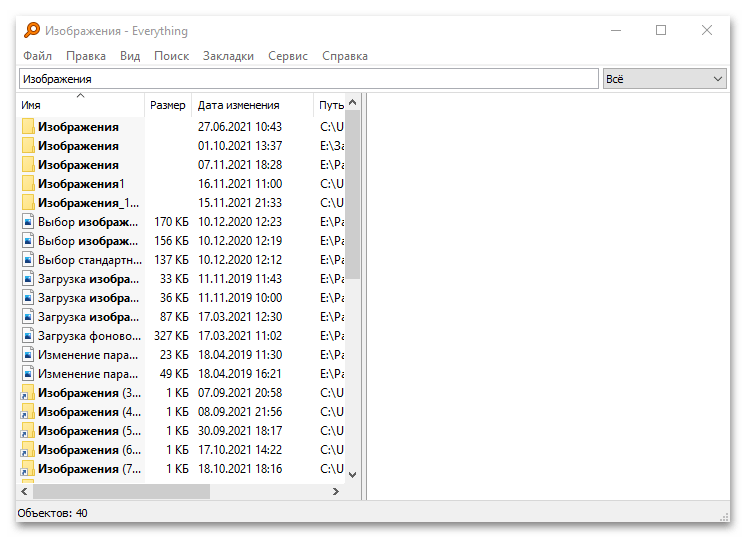
При первом запуске ПО выполняет полное индексирование всех дисков, а затем просто отслеживает изменения в файловой системе. Кстати, все найденные ею файлы потом так и будут отображаться, пока вы не отключите эту опцию в настройках. Объекты в окне результатов можно удалять, копировать, переименовывать целыми списками, фильтровать по разным типам, сортировать по возрастанию и убыванию, изменению в базе данных, дате запуска и другим критериям.
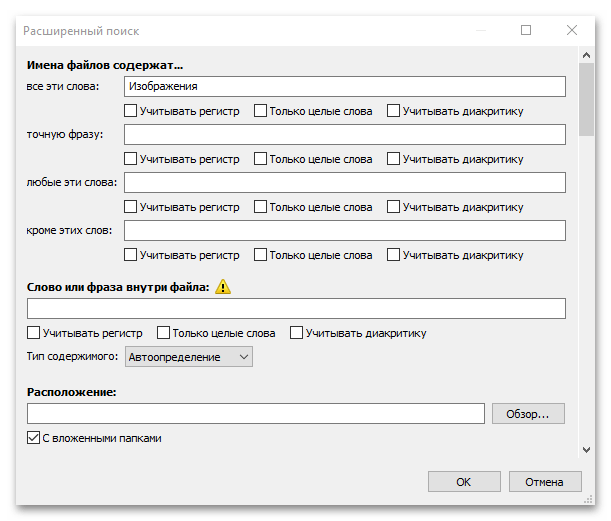
Предусмотрена функция создания закладок, позволяющая в любой момент восстанавливать текущий поиск вместе с индексами, фильтрами и сортировкой. Результаты можно экспортировать в CSV и TXT, либо в собственный формат Everything (EFU), если потом планируете снова продолжить работу с ними. Программное обеспечение отслеживает наиболее популярные файлы и при нажатии клавиши «Enter» в пустой области поиска автоматически фокусируется на них. Эта популярность растет естественным способом, т.е. каждый раз, когда вы открываете объект из окна программы, но частоту запусков при необходимости можно установить и вручную.
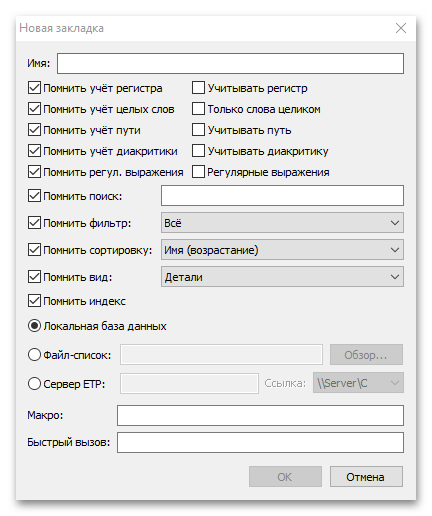
Окно опций обеспечивает гибкие настройки пользовательского интерфейса, контекстного меню, отображения и внешнего вида таблицы результатов, истории поиска, запусков и многого другого. Практически все операции связаны с горячими клавишами, которые значительно упростят управление программой, когда вы их запомните. Среди дополнительных особенностей: поддержка работы с «Командной строкой», настройка HTTP, ETP и FTP-серверов для доступа к файлам из браузера или другого компьютера, а также Lite-версия Everything, которая, наоборот, лишена этих и некоторых других возможностей.
Достоинства:
- Бесплатная лицензия;
- Создание пользовательских фильтров;
- Портативная версия;
- Поддержка горячих клавиш;
- Интеграция с «Проводником» Windows;
- Поддержка «Командной строки».
Недостатки:
UltraSearch
Важная особенность UltraSearch – специальная технология, благодаря которой она взаимодействует с главной файловой таблицей, поэтому ей не требуется индексирование содержимого накопителя. В наличие готовые фильтры, созданные для поиска разных типов файлов, а также инструмент, позволяющий группировать несколько таких фильтров в один или создавать свои пресеты с нужными расширениями. Вы также можете сузить зону поиска с помощью операторов и настройки исключений, убрав из результатов лишние папки, файлы, типы файлов и другие элементы.
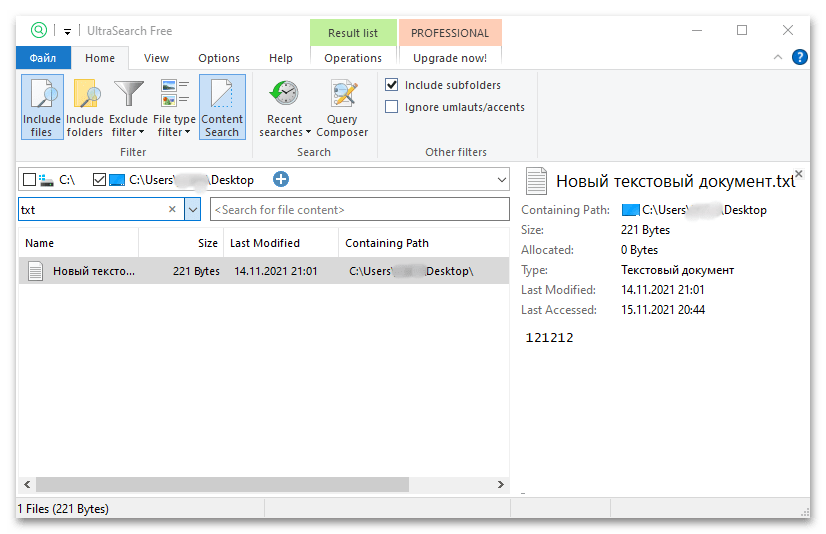
Предусмотрен модуль для формирования более подробных запросов, в котором можно указать имя, расширение, связанные данные и даже содержимое файла, например для поиска документов Microsoft Word, Excel, PowerPoint, PDF и т.д. UltraSearch хранит список недавних запросов, поддерживает настройку внешнего вида таблицы результатов, их сортировку, а также широкий спектр операций с файлами – запуск, копирование пути, перемещение, удаление пустых папок, замена старых элементов и другое.
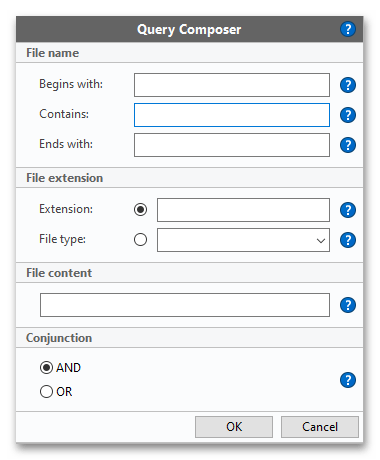
Графический интерфейс ПО выполнен в стиле ленточного GUI оболочки Windows, что делает его интуитивно понятным несмотря на англоязычную локализацию. Все описанные функции доступны в бесплатном издании, но есть и PRO-версия, которая поддерживает поиск файлов на сетевых дисках и серверах Windows, распечатку результатов и экспорт их в трех дополнительных форматах (PDF, HTML и EXCEL), архивацию элементов в ZIP, отправку объектов в «Корзину», одновременное перемещение их из разных папок и дисков, а также другие преимущества.
Достоинства:
- Есть бесплатная версия;
- Портативная версия;
- Настраиваемые фильтры;
- Поддержка параметров «Командной строки»;
- Поиск по сетевым дискам.
Недостатки:
- Не поддерживает русский язык.
DocFetcher
DocFetcher – простое поисковое приложение с открытым исходным кодом, легким интерфейсом и минимальным набором настроек. Оно предназначено для поиска документов, хотя поддерживает и несколько мультимедийных форматов – FLAC, MP3, JPG (JEPG). Использует индексирование файловой системы, но в отличие от многих других программ, будет просматривать содержимое только тех каталогов, дисков или даже архивов, на которые вы ей укажите. Поддерживает мощный синтаксис запросов, регулярные выражения для исключения определённых объектов из индексирования, а также сортировку результатов по типу документов, максимальному и минимальному размеру, местоположению и т.д.
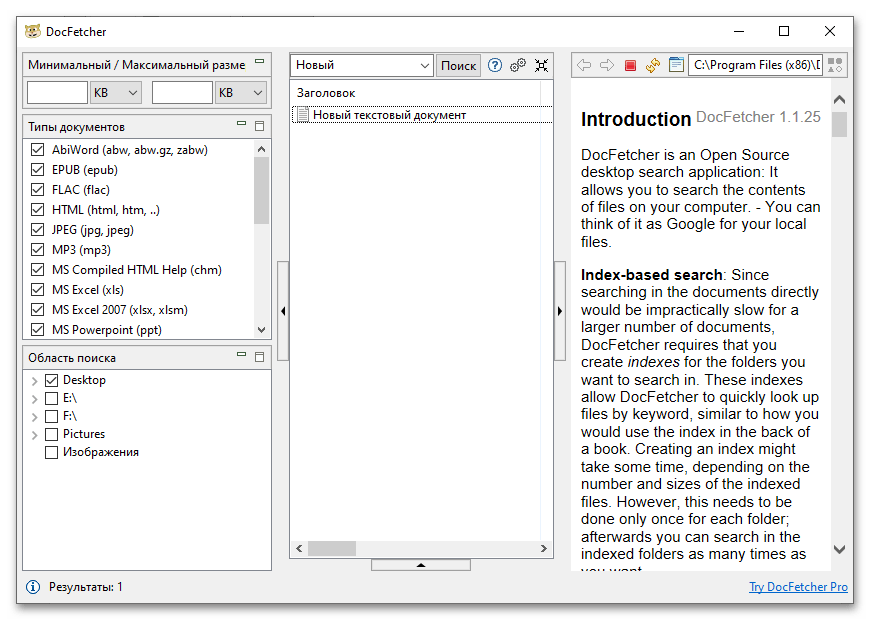
Портативная версия – одно из главных преимуществ DocFetcher. Например, вы сможете создавать на USB-накопителе хранилище самых важных документов, а затем получать доступ к ним на других компьютерах. Программа написана на языке Java, что позволяет запускать один и тот же портативный пакет сразу в нескольких операционных системах. Помимо бесплатной версии, есть издание «PRO», которое открывает новые параметры индексирования, варианты фильтрации, форматы документов (FB2, FBZ, OST, MOBI), архивов и прочее.
Достоинства:
- Легкий и удобный интерфейс;
- Индексация только нужных каталогов;
- Открытый исходный код;
- Портативная версия;
- Возможность создавать переносное хранилище документов.
Недостатки:
- Есть платные опции;
- Требуется Java на компьютере;
- Подходит только для поиска документов;
- Индексация медленнее, чем в других программах.
RecentX
RecentX позиционируется как интеллектуальный лаунчер, обеспечивающий быстрый доступ к содержимому запоминающего устройства. Сначала он индексирует файлы и папки, установленные на компьютере программы, закладки и интернет-страницы в браузерах, записи в буфере обмена, а затем разделяет их по соответствующим группам. А чтобы постоянно не запускать программу или не разворачивать ее из трея, предусмотрена удобная боковая панель, позволяющая быстро перейти в нужный раздел.
Все недавние и популярные объекты по умолчанию попадают в верхнюю часть списка, так что вам не всегда даже придется вводить ключевые слова. Помимо обычных операций, в RecentX можно удалять файлы или прямо в интерфейсе перемещать их в другие каталоги, скрывать элементы, фильтруя таким образом результаты, запускать программы, открывать веб-страницы в любом браузере и прочее.
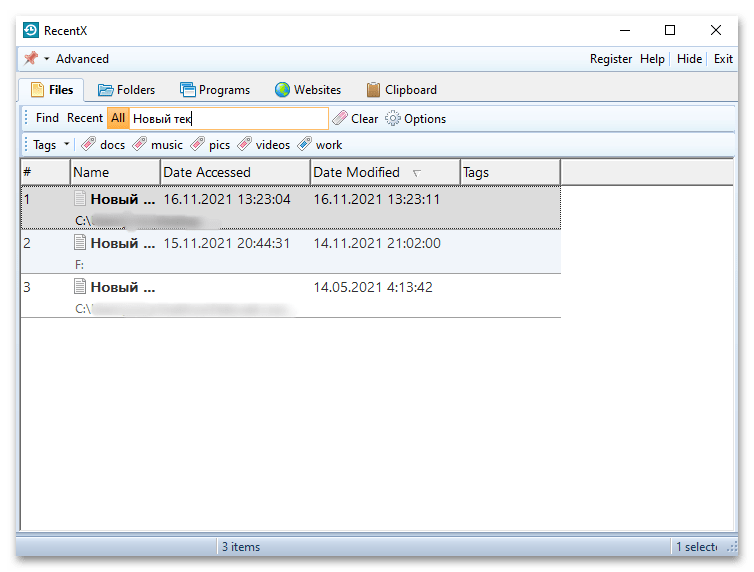
Система тегов здесь выполняет работу фильтров. С ее помощью вы сможете быстро пометить несколько документов, чтобы открывать их потом одним кликом мышки, либо создать смарт-тег и объединить таким образом несколько форматов файлов. При этом тегировать можно даже записи, которые хранятся в буфере обмена, что удобно, например, при отправке однотипных электронных писем или сообщений.
Программное обеспечение интегрируется в «Проводник» системы, что обеспечивает дополнительные преимущества. Например, возможность тегировать папки или файлы, не используя окно программы, или быстро находить нужный файл при открытии его в другом ПО – медиаплеере, текстовом или графическом редакторе и т.д. Главный недостаток в том, что RecentX плотностью платный софт, но есть целый месяц, чтобы оценить все его возможности и принять решение о покупке лицензии.
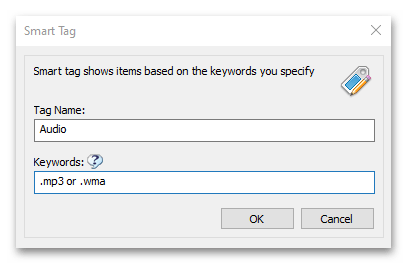
Достоинства:
- Удобная боковая панель быстрого доступа;
- Портативная версия;
- Менеджер буфера обмена;
- Доступ к сетевым папкам;
- Система тегирования элементов;
- Классификация объектов по категориям.
Недостатки:
- Нет окна предварительного просмотра;
- Не поддерживает русский язык;
- Лицензия платная, а пробная версия ограничена по времени.
Источник: noznet.ru